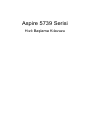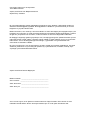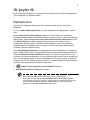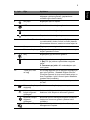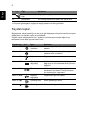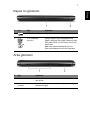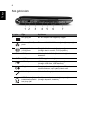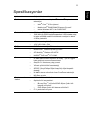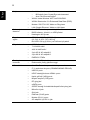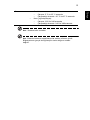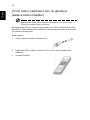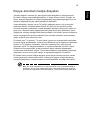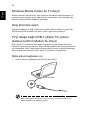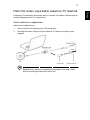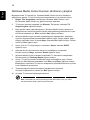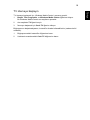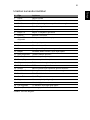Aspire 5739 Serisi
Hızlı Başlama Kılavuzu

Bu yayındaki bilgilerde yapılan değişiklikleri herhangi bir kişiye bildirme yükümlülüğü olmaksızın
dönemsel olarak değişiklik yapılabilir. Bu değişiklikler bu elkitabının yeni basımlarına ya da ilave
belgelere ve yayınlara eklenecektir.
Model numarasını, seri numarayı, satın alma tarihini ve satın alma bilgisi yerini aşağıda verilen yere
kaydedin. Seri numarası ve model numarası bilgisayarınıza iliştirilen etikete kaydedilmiştir. Üniteniz
ile ilgili tüm yazışmalara seri numarası, model numarası ve satın alma bilgisi dahil edilecektir.
Bu kitapçığın doğruluğu gözden geçirilmiştir. Acer, bu kitapçığın doğru bir şekilde basılması için tüm
makul denemeleri yaptığı halde, yanlışlıkla yapılan hatalar ve baskı hataları için hiç bir sorumluluk
kabul etmez. Acer’ın bu kitapçıkla ilgili sorumluluğu, uygulanabilir ürün garantisindeki tüm
sorumluluk sınırlamalarına tabidir.
Bu yayının hiçbir kısmı Acer Incorporated'ın önceden verdiği izin olmadan çoğaltılamaz, geri alma
sistemine yüklenemez veya herhangi bir şekilde veya yolda elektronik, mekanik, fotokopi, kayıt
veya diğer yollar kullanılarak aktarılamaz.
Model numarası: ________________________________
Seri numarası: _________________________________
Satın alma tarihi: ________________________________
Satın alma yeri:
_________________________________
Copyright © 2009. Acer Incorporated.
Tüm Hakları Saklıdır.
Aspire 5739 Serisi Hızlı Başlama Kılavuzu
Orijinal İhraç: 04/2009
Aspire 5739 Serisi Dizüstü Bilgisayarı
Acer ve Acer logoso, Acer Şirketi’nin tescilli markasıdır. Diğer firmaların ürün isimleri ve ticari
markaları burada sadece tanıtım amacıyla kullanılmıştır ve kendi şahsi firmalarına aittir.

3
İlk şeyler ilk
Mobil bilgisayar ihtiyaçlarınızı karşılamak için tercihinizi Acer dizüstü bilgisayardan
yana yaptığınız için teşekkür ederiz.
Rehberleriniz
Acer dizüstü bilgisayarı kullanırken size yardımcı olması için bir dizi rehber
tasarladık:
İlk önce, Sadece Başlayanlar için… poster bilgisayarınızı başlatmanıza yardım
eder.
Basılı Aspire Serisi Gelen Kılavuzu Aspire ürün serisindeki tüm modellere
uygulanan faydalı bilgiler içermektedir. Klavyeyi kullanma, Ses vs. gibi temel konular
içermektedir. Lütfen aşağıda bahsedilen Acer Sistem Kullanıcı Kılavuzu’nun yanı
sıra Genel Kılavuz’un doğası gereği zaman zaman serinin sadece belirli
modellerinde bulunan işlev ve özelliklere başvurduğunu ancak satın aldığınız
modelde gerekli olmayabileceğini unutmayın. Bu durumda metin “sadece belirli
modeller” yazısıyla iş
aretlenmiştir.
Yazılı Hızlı Başlama Kılavuzu size bilgisayarınızın temel özelliklerini ve işlevlerini
tanıtır. Daha verimli olmak için bilgisayarınızın size nasıl yardım ettiğini görmek için
lütfen AcerSistem Kullanıcı Kılavuzu’na bakın. Bu rehber; sistem işlevleri, veri
kurtarma, genişletme seçenekleri ve sorun giderme gibi konular üzerine detaylı bilgi
içerir. Ayrıca; garanti bilgisi ve dizüstü bilgisayarınız için genel kurallar ve güvenlik
önlemleri içerir. PDF dosyası içinde mevcuttur ve dizüstü bilgisayarınızda önceden
yüklüdür. Ona ulaşmak için bu adımları takip edin:
1 Başlat, Tüm Programlar’a, AcerSistemi’ni tıklayın.
2 AcerSistemi Kullanıcı
Kılavuzu’nu tıklayın.
Not: Adobe Reader gerektiren dosyayı inceleme. Adobe Reader
bilgisayarınızda yüklü değilse AcerSistemi Kullanıcı Kılavuzu’nu tıklamak
Adobe Reader ayarlama programını çalıştıracaktır. Bu yüklemeyi tamamlamak
için ekrandaki yönergeleri takip edin. Adobe Reader’ın nasıl kullanıldığını
öğrenmek için, Yardım ve Destek menüsüne girin.

4
Türkçe
Acer dizüstü bilgisayarınızda bir
gezinti
Başlangıç seviyesindekiler için... posterinde gösterildiği şekilde bilgisayarınızı
kurduktan sonra, yeni Acer dizüstü bilgisayarınızla ilgili bilgiler verelim.
Üst Görünüm
# Için Öğe Açıklama
1 Acer Crystal Eye
web kamerası
Video iletişimi için Web kamerası.
2 Mikrofon Ses kaydı için dahili mikrofon.

5
Türkçe
3 Görüntü ekranı Sıvı Kristalli Görüntü (LCD) olarak da bilinir ve
bilgisayar çıktılarını gösterir (yapılandırma
modellere göre farklı olabilir).
4 Güç tuşu Bilgisayarı açar ve kapatır.
5 HDD Sabit diskin etkin olduğunu gösterir.
Num Lock Num Lock etkin olduğunda yanar.
Caps Lock Caps Lock etkin olduğunda yanar.
6 Acer MediaTouch Acer Arcade için olan ses (artır/düşür) ve medya
(oynat/duraklat, durdur, önceki, sonraki) hassas
kumandalara dokunun; sessiz ve tutma tuşları ile.
7 Klavye Bilgisayarınıza veri girmek için.
8 Dokunmatik yüzey Bilgisayar faresi gibi bir işleve sahip dokunmaya
duyarlı işaretleme cihazı.
9
Güç
1
Bilgisayarın güç durumunu gösterir.
Pil
1
Bilgisayarın pil durumunu gösterir.
1. Şarj: Pil şarj olurken ışık kehribar renginde
yanar.
2. Tamamen şarj oldu: AC modundayken ışık
mavi yanar.
10 Tuşlar (sol, orta*
ve sağ)
Sol ve sağ düğmeler sol ve sağ fare düğmeleriyle
aynı işlevi görürler. *Ortadaki düğme Acer Bio-
Protection parmak izi okuyucusu olarak çalışır ve
Acer FingerNav 4 yönlü kontrol işlevini destekler
(sadece belirli modeller).
11 Palmrest Bilgisayarı kullanırken ellerinizi destekleyen rahat
bir alan.
12 Dokunmatik yüzey
değişikliği
Dahili dokunmatik yüzeyi açar ve kapatır.
13 Kablosuz LAN
iletişim düğmesi/
göstergesi
Kablosuz LAN işlevi etkinleştirir/engeller.
Kablosuz LAN iletişiminin durumunu gösterir.
Bluetooth iletişim
düğmesi/
göstergesi
Bluetooth işlevini etkinleştirir/engeller. Bluetooth
iletiş
iminin durumunu gösterir (sadece belirli
modeller).
Yedekleme TuşuÜç adımlı veri yedekleme için Acer Backup
Management’ı başlatır.
# Için Öğe Açıklama

6
Türkçe
1. Ön panel göstergeleri bilgisayar kapağı kapalı olsa bile görülebilir.
Faydalı tuşlar
Bilgisayarda, ekran parlaklığı ve ses çıkışı gibi bilgisayarın birçok kontrolüne erişimin
sağlanması için faydalı tuşlar yer almaktadır.
Faydalı tuşları etkinleştirmek için, faydalı tuş kombinasyonundaki diğer tuşa
basmadan önce <Fn> tuşuna basılı tutun.
14 Acer PowerSmart
tuşu
Bilgisayarınızı güç tasarrufu moduna çevirir.
15 Hoparlörler Sol ve sağ hoparlörler stereo ses çıkışı verir.
Faydalı tuş Için İşlev Açıklama
<Fn> + <F2> Sistem
özellikleri
Sistem bilgileri için Sistem Özellikleri’ni
baslatir.
<Fn> + <F3> Bluetooth Bluetooth işlevini etkinleştirir/engeller
(sadece belirli modeller).
<Fn> + <F4> Uyku Bilgisayarı Uyku moduna sokar.
<Fn> + <F5> Ekran
değişikliği
Görüntü ekranı, harici monitör (eğer
bağlıysa) ve ikisi arasında ekran çıktısını
değiştirir.
<Fn> + <F6> Ekran boş Görüntü ekran arka ışığını, güçten
kazanmak için kapatır. Geriye dönmek
için herhangi bir tuşa basın.
<Fn> + <F8> Hoparlör
değişikliği
Hoparlörleri açar ve kapatır.
<Fn> + < >
Parlaklığı artır Ekran parlaklığını artı
rır.
<Fn> + < >
Parlaklığı azalt Ekran parlaklığını azaltır.
# Için Öğe Açıklama

7
Türkçe
Kapalı ön görünüm
Arka görünüm
# Için Öğe Açıklama
1CIR alıcısı Sinyalleri uzaktan kumandadan alır.
2 5’i 1 yerde kart
okuyucu
Secure Digital (SD), MultiMediaCard
(MMC), Memory Stick (MS), Memory Stick
PRO (MS PRO), ve xD-Picture Card (xD)
kabul eder.
Not: Kartı çıkartmak/takmak için itin.
Aynı anda sadece tek bir kart çalışabilir.
# Öğe Açıklama
1 Tuba Atanmış Tuba CineBass subwoofer müthiş ev sinema
sesi sunar.
2 Havalandırma
yuvaları
Uzun bir kullanım sonrasında bile bilgisayarın soğuk
kalmasını sağlar.

8
Türkçe
Sol görünüm
# Için Öğe Açıklama
1 DC-giriş jakı Bir AC adaptörüne bağlantıyı sağlar.
2 Ethernet (RJ-45)
portu
Ethernet 10/100/1000 bazlı ağa bağlantıyı sağlar.
3 Harici görüntü
(VGA) portu
Bir görüntü cihazına bağlantıyı sağlar
(örneğin harici monitör, LCD projektör).
4 HDMI HDMI portu Yüksek çözünürlüklü dijital video bağlantılarını
destekler.
5 eSATA eSATA portu eSATA aygıtlarına bağlanır.
6 USB 2.0 portu USB 2.0 cihazlarına bağlantıyı sağlar
(örneğin USB fare, USB kamera).
7Giriş jakı Ses giriş cihazlarını (örneğin, ses CD çalar,
stereo walkman, mp3 çalar) kabul eder.
Mikrofon jakı Harici mikrofon girişlerini kabul eder.
S/PDIF desteğ
i ile
kulaklıklar/hoparlör/
hat çıkışı jakı
Sesli line-out cihazlarına bağlantıyı sağlar
(örneğin hoparlör, kulaklık).

9
Türkçe
Sağ görünüm
# Için Öğe Açıklama
1 USB 2.0 portu USB 2.0 cihazlarına bağlantıyı sağlar
(örneğin USB fare, USB kamera).
2 Optik sürücü Dahili optic sürücü; CD’leri veya DVD’leri
kabul eder.
3 Optik sürücü erişim
göstergesi
Optik sürücü etkinken yanar.
4 Optik sürücü
çıkarma tuşu
Optik diski sürücüden çıkarır.
5 Acil durum
çıkarma yuvası
Bilgisayara kapandığında optik sürücü
yatağını çıkarır.
Not: Bilgisayar kapatıldığında optik sürücü
tepsisini çıkarmak için acil durum çıkarma
yuvasına bir kağıt atacı takın.
6RF-giriş portu Dijital TV tuner cihazlarından giriş sinyallerini
kabul eder (sadece belirli modeller).
7 Modem (RJ-11) portu Bir telefon hattına bağlantıyı sağlar.
8 Kensington kilit
yuvası
Kensington ile uyumlu bilgisayar güvenlik
kilidine bağlantıyı sağlar.
Not: Bilgisayar güvenlik kilidi kablosunu,
masa ya da kilitli bir dolabın tutacağı gibi
hareket etmeyen bir nesnenin etrafına
dolayın. Kilidi çentiğe sokun ve kilidi
kapamak için anahtarı çevirin.
Anahtarsız modeller de mevcuttur.

10
Türkçe
Alt görünüm
# Için Öğe Açıklama
1 Pil bölmesi Bilgisayarın pilini barındırır.
2 Pil kilidi Pili bulunduğu pozisyona sabitler.
3 Sabit disk bölmesi Bilgisayarın sabit diskini barındırır
(vidalarla sabitlenmiştir).
4Hafıza bölümü Bilgisayarın ana hafızasını barındırır.
5 Pil serbest bırakma kilidi Pil takımını çıkarmak için pili serbest bırakır.

11
Türkçe
Spesifikasyonlar
İşletim sistemi
• Orijinal Windows Vista
®
Platform
• Aadaki özelliklere sahip Intel
®
Centrino
®
2 işlemci
teknolojisi:
• Intel
®
Core
™
2 Duo işlemci
• Mobile Intel
®
PM45/GM45 Express Çip seti*
• Intel
®
Wireless WiFi Link 5100/5300*
Sistem hafızası • Çift Kanal SDRAM desteği
• 1066 MHz’lik DDR3 bellek kapasitesi 2 GB’a kadar olup,
iki adet soDIMM modülü kullanlmak suretiyle bu belek
4 GB’a çkarlabilir
Ekran • 16:9 oranında görüntüler
• 15,6" HD 1366 x 768
TV Tuner • DVB-T destekli dijital TV-tuner*
Grafikler
• Mobile Intel
®
GM45 Express Çip seti*
• ATI Mobility
™
Radeon HD 4570*
•NVIDIA
®
GeForce
®
GT 130M*
Ses
• İki adet dahili stereo hoparlör ile Dolby
®
için en uygun
hale getirilmiş surround ses sistemi
• Gerçek 5.1 kanal ses çıkış çevresi
• Yüksek çözünürlüklü ses desteği
• S/PDIF (Sony/Philips Dijital Arayüzü) dijital hoparlör
desteği
• İki dahili stereo mikrofonlu Acer PureZone teknolojisi
• MS-Ses uyumlu
Depolama alt
sistemi
• 2,5" sabit disk sürücüsü
• Optik sürücü seçenekleri:
•Blu-ray Disc
™
sürücüsü/DVD-Süper Çoklu ikili-
katman sürücüsü*
• DVD-Süper Çoklu ikili-katman sürücüsü*
• 5’i 1 yerde kart okuyucu

12
Türkçe
İletişim • Acer Video Konferans, özellikleri:
• Bütünleşik Acer Crystal Eye web kamerası*
• Acer PureZone teknolojisi*
• WLAN: Intel
®
Wireless WiFi Link 5100/5300*
• WPAN: Bluetooth
®
2.1+Enhanced Data Rate (EDR)*
• Modem: 56K ITU V.92; Wake-on-Ring hazır
• LAN: Gigabit Ethernet; Wake-on-LAN hazır
Mahremiyet
denetimi
• Acer Bio-Protection parmak izi çözümü*
•BIOS kullanıcı, yönetici, ve HDD şifreleri
• Kensington kilit yuvası
Boyutlar ve
ağırlık
• 372 (W) x 262 (D) x 26/38,8 (H) mm
(16,14 x 11,25 x 1,37/1,63 inç)
• Bir HDD’li 2,8 kg (6,2 lbs.) ve 8-hücresi pil paketi
Güç alt sistemi • ACPI 3.0
• 71 W 4800 mAh*
• 48,8 W 4400 mAh*
• 3-pin 65 W AC adaptörü*
• 3-pin 90 W AC adaptörü*
• ENERGY STAR
®
Özel tuşlar ve
kontroller
• 103-/104-/107-tuşlu klavye
• Dokunmatik yüzey gösterme aygt
I/O arabirimi • Acer Bio-Protection parmak izi okuyucusu*
• 5’i 1 yerde kart okuyucu (SD/MMC/MS/MS PRO/xD)
• USB 2.0 portu
• HDCP desteği bulunan HDMI
™
portu
• Harici görüntü (VGA) portu
•Müşteri arayüzü (CIR) portu
•RF-giriş jakı*
• eSATA portu
• S/PDIF desteği ile kulaklıklar/hoparlör/hat çıkışı jakı
• Mikrofon-in jakı
•Giriş jakı
• Ethernet (RJ-45) portu
• Modem (RJ-11) portu
• AC adaptörü için DC-in jakı

13
Türkçe
Not: * Sadece belirli modeller.
Not: Yukarıda listelenen spesifikasyonlar sadece referans içindir.
Bilgisayarınızın gerçek konfigürasyonu satın aldığınız modele
bağlıdır.
Ortam • Sıcaklık:
•Çalışma: 5 °C ila 35 °C arasında
•Çalışmadığı durumda: -20 °C ila 65 °C arasında
•Nem (yoğunlaşmayan):
•Çalışma: %20 ila %80 arasında
•Çalışmadığı durumda: %20 ila %80 arasında

14
Türkçe
TV’nin tadını çıkarmanız için ne gerekiyor
(sadece belirli modeller)
Not: Aşağıdaki içerikler yalnızca genel amaçlı referans olması için verilmiştir.
Gerçek ürün özellikleri farklılık gösterebilir.
Bilgisayarınızda TV-tuner varsa, bu tam bir kablo seti, NTSC dönüştürücüsü, isteğe
bağlı DVB-T anteni (sadece belirli modeller) ve Windows Media Center ile kullanmak
için uzaktan kumanda içerir.
Şunlar dahildir:
1 Anten konektörü ve kablo dönüştürücüsü
2 İsteğe bağlı DVB-T (dijital TV) anten, VHF ve UHF uyumlu (sadece belirli
modeller)
3 Uzaktan kumanda

15
Türkçe
Kopya–korumalı medya dosyaları
Yasadışı dağıtımı önlemek için, bazı dijital medya dosyaları bir lisansla korunur.
Bu lisans, dosyayı nasıl kullanabileceğinizi ve lisans süresini belirtir. Örneğin, bir
lisans, dosyayı taşınabilir bir cihaza kopyalayabilip kopyalayamayacağınızı ya da
başka bir bilgisayarda çalıp çalamayacağınızı belirtebilir.
Lisans dönemleri, dosyayı ya da TV içeriğini sağlayan yayıncı kişi ya da şirket
tarafından belirtilir. Windows Media Center, bu içerik için bir lisansınız yoksa
korumalı dosyaları oynatamaz. Lisanslı dosyaları edinmenin birçok yolu vardır; en
genel yolu, dosyaları içerik sağlayıcılarından (plak firması gibi) indirmektir. İçerik
sa
ğlayıcılar, dosyayı indirdiğinizde lisans çıkarabilir. Aksi halde, lisanslı olmayan bir
dosya oynattığınızda, Windows Media Center otomatik olarak bir tane edinmeye
çalışır ya da bir tane edinmenizi ister.
Ek olarak, bazı TV içerikleri, TV içerik sahibi, yayıncı ya da organizatör tarafından,
korumalı olarak işaretlenebilir. İçerik koruma dönemleri içerik sağlayıcısı tarafından
belirtilir ve TV gösterimi ile aktarılır. Gösterim kaydediliyorsa, içerik koruma
dönemleri kayıtlı TV dosyasıyla saklanır ve oynatma sırasında yürütülür. Kayıtlı
Gösterimin bazı gösterimleri ya da kısımlarının kayıtlı oldukları bilgisayarda
oynatılmaları sın
ırlanabilir. Kayıtlı TV dosyasını başka bir bilgisayarda oynatmaya
çalışırsanız, bunun sınırlı içerik olduğu ve oynatamayacağınız size bildirilir.
Ek olarak, bazı korumalı medya dosyaları ya da dosya kısımları belirtilen zaman
miktarı geçmiş bir lisansa sahip olabilir. Lisans günü geçmiş medya dosyasına
erişmeye çalışırsanız, medya dosyasının artık kullanılabilir olmadığı size bildirilir.
Not: Tüm ekran adaptörlerinin ve ilgili sürücülerin sınırlı içeriği desteklediğine
dikkat edin. Sınırlı içerik desteği eklenmişse, video adaptörünüz için sürücüyü
güncellemeniz gerekebilir. Daha fazla bilgi için, yazılım üreticinizle temasa geçin.

16
Türkçe
Windows Media Center ile TV Keyfi
Windows Media Center Sürümü veya InstantOn Arcade bulunan bilgisayarlar TV
izlemek ve video içeriğine erişim sağlamak için kullanılabilir (video kamerası gibi
harici bir cihaza ses/video bağlantısı yapılarak).
Giriş türünüzü seçin
Ses/video bağlantısı ya DVB-T dijital anten (sadece belirli modeller) ile ya da PAL/
SECAM veya NTSC konektörü ile yapılır. Lütfen uygun bölüme bakınız:
TV'yi isteğe bağlı DVB-T (dijital TV) anteni
(sadece belirli modeller) ile izleyin
DVB-T dijital TV uluslararası bir standart olup dijital biçimde karasal televizyon
hizmetlerini aktarmak için kullanılır. Birçok ülkede kademeli olarak analog yayınların
yerini almaktadır. DVB-T dijital anten Windows Media Center ile birlikte kullanılarak
dizüstü bilgisayarınızda yerel DVB-T dijital TV yayınlarını izleyebilirsiniz.
Dijital anteni bağlamak için
1 Anten kablosunu bilgisayarınızın RF giriş jakına takın.
Not: Anten kablosunu bükmeyin veya kıvırmayın. Anten kablosunu 20 cm'e
kadar uzatarak sinyal kalitesini iyileştirin.
Notebook
RF

17
Türkçe
Harici bir anten veya kablo soketi ile TV izlemek
Geleneksel TV kablolarını kullanarak (harici bir antene veya kablo soketine bağlı bir
şekilde) bilgisayarınızda TV izleyebilirsiniz.
Anten kablolarının bağlanması
Kablolarınızı bağlamak için:
1 Anten konektörünü bilgisayarınızın RF jakına takın.
2Gerektiğinde kablo dönüştürücüyü kullanarak TV kablosunun diğer ucuna
bağlayın.
Önemli! Anten kablosunu bağlamaya çalışmadan önce doğru kablo
sistemini kullandığınızdan lütfen emin olun.

18
Türkçe
Windows Media Center Kurulum sihirbazını çalıştırın
Bilgisayarınızda TV izlemek için, Windows Media Center Kurulum Sihirbazını
çalıştırmanız gerekir. TV işlev kurulumunu tamamlamak için şu adımları izleyin:
1 Başlat, Tüm Programlar menüsünden Windows Media Center’ı açın.
Bu Windows Media Center hoş geldiniz ekranını açacaktır.
2TV kurulum işlemine başlamak için Görevler, TV ayarları, ardından TV
Sinyalini ayarla öğelerine tıklayın.
3Bazı ayarları zaten yapılandırdıysanız, Windows Media Center, ayarlarınızı
değiştirmenizin mevcut/programlı kayıtları etkileyebileceği hakkında sizi uyar
ır.
Kuruluma başlamak için, Evet, ardından İleri öğelerine tıklayın.
4 Windows Media Center otomatik olarak bölgenizi algılayacaktır. Varsayılan
seçimler doğruysa, Evet, ardından İleri öğelerini seçin. Doğru değilse, doğru
bölgeyi seçmeden önce, ilk olarak Hayır, ardından İleri öğelerini seçin. Devam
etmek için İleri öğesini seçin.
5 Sonra, size bir TV sinyali seçimi sunulacaktır. Anten, ardından DVB-T
öğelerini seçin.
6Ardından bir set-üstü kutusuna sahip olup olmadığınız sorulacaktır.
Devam etmek için Hayır, ardından Tamam öğelerini seçin.
7 Windows Media Center, ard
ından kullanılabilir TV hizmetlerini tarayacaktır.
Devam etmek için Taramayı Başlat öğesine tıklayın.
8 Sonra, TV kılavuz hizmetini kullanmak isteyip istemediğinizi seçin. Devam
etmek için, İleri öğesine tıklamadan önce Evet ya da Hayır öğelerine tıklayın.
Evet öğesini seçerseniz TV kılavuzu anlaşmasına yönlendirileceksiniz ve posta
kodu sayfalarına gireceksiniz.
9 Tamamlandığında, tarama sonuçlarını kaydetmeniz istenecek.
Sonuçları kaydetmek ve çıkmak için Bitir öğesine tıklayın.
10 Şu anda TV izlemeye başlamaya hazırsınız.
Not: TV kanallarının nasıl ayarlanacağına dair daha fazla ayrıntı için, lütfen
Windows Media Center yardım dosyasına bakın.

19
Türkçe
TV izlemeye başlayın
TV izlemeye başlamak için, Windows Media Center’ı açmanız gerekir:
1 Başlat, Tüm Programlar, ve Windows Media Center öğelerine tıklayın.
Bu Windows Media Center ana sayfasını açacaktır.
2 Ana sayfadan TV öğesini seçin.
3 İzlemeye başlamak için Canlı TV öğesine tıklayın.
Bilgisayarınızı başlatmadıysanız, InstantOn Arcade kullanabilirsiniz (sadece belirli
modeller):
1Bilgisayarınızdaki InstantOn düğmesine basın.
2 Uzaktan kumandanızdaki Canlı TV düğmesine basın.

20
Türkçe
Uzaktan kumanda
Bilgisayarınızda Windows Media Center ile birlikte kullanılmak için bir uzaktan
kumanda varsa, aşağıdaki tabloda işlevleri açıklar.
Windows kullanırken, GÜÇ düğmesine basılması, bilgisayarınızı Bekleme
moduna alacaktır; Devam etmek için yeniden basın. InstantOn Arcade
kullanırken, GÜÇ düğmesine basılması bilgisayarınızı kapatacaktır.
Sayfa yükleniyor...
-
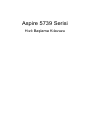 1
1
-
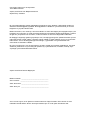 2
2
-
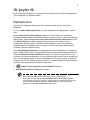 3
3
-
 4
4
-
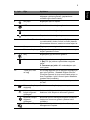 5
5
-
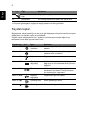 6
6
-
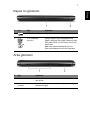 7
7
-
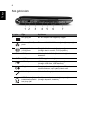 8
8
-
 9
9
-
 10
10
-
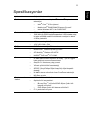 11
11
-
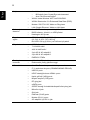 12
12
-
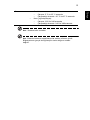 13
13
-
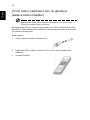 14
14
-
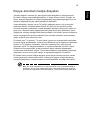 15
15
-
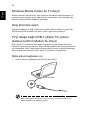 16
16
-
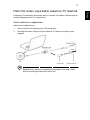 17
17
-
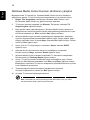 18
18
-
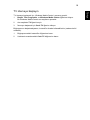 19
19
-
 20
20
-
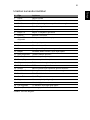 21
21
Acer Aspire 5739G Hızlı başlangıç Kılavuzu
- Tip
- Hızlı başlangıç Kılavuzu
- Bu kılavuz aynı zamanda aşağıdakiler için de uygundur:
İlgili makaleler
-
Acer Aspire 8940G Hızlı başlangıç Kılavuzu
-
Acer Aspire 8942G Hızlı başlangıç Kılavuzu
-
Acer Aspire 7735ZG Hızlı başlangıç Kılavuzu
-
Acer Aspire 3935 Hızlı başlangıç Kılavuzu
-
Acer Aspire 8935G Hızlı başlangıç Kılavuzu
-
Acer Aspire 5935G Hızlı başlangıç Kılavuzu
-
Acer Aspire 5720 Kullanım kılavuzu
-
Acer Aspire 7720G Kullanım kılavuzu
-
Acer Aspire 5920 Kullanım kılavuzu
-
Acer Aspire 7220 Kullanım kılavuzu